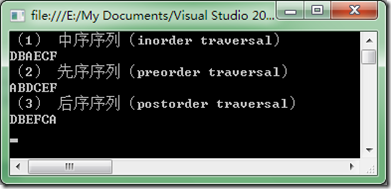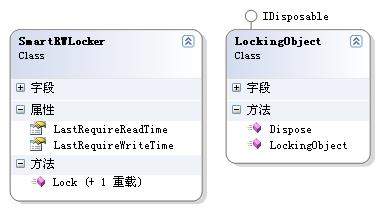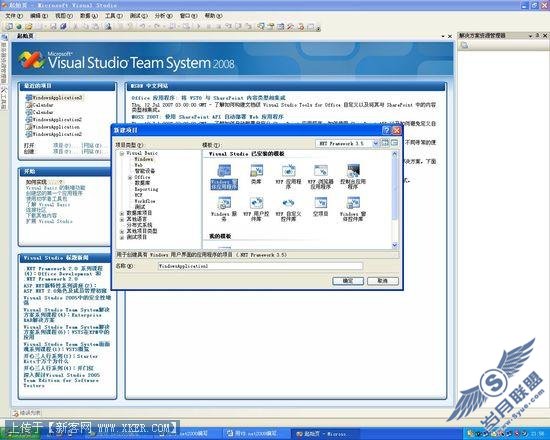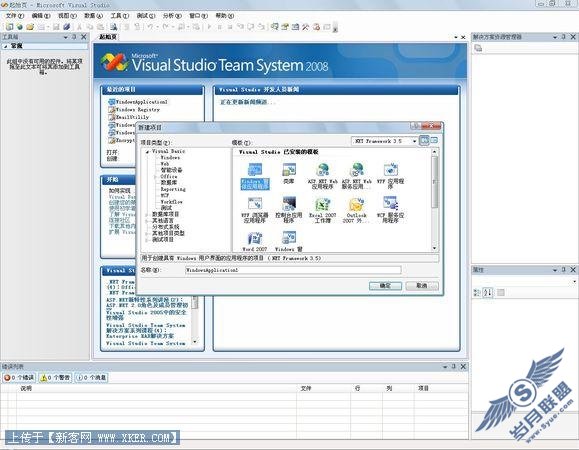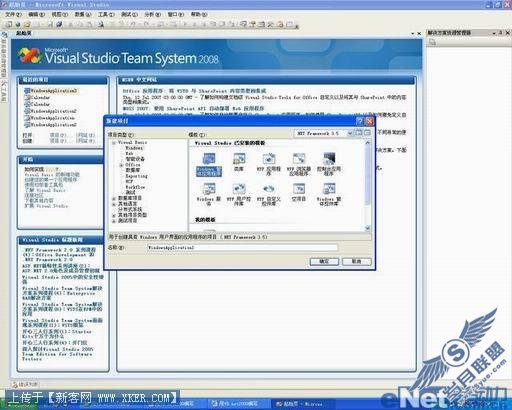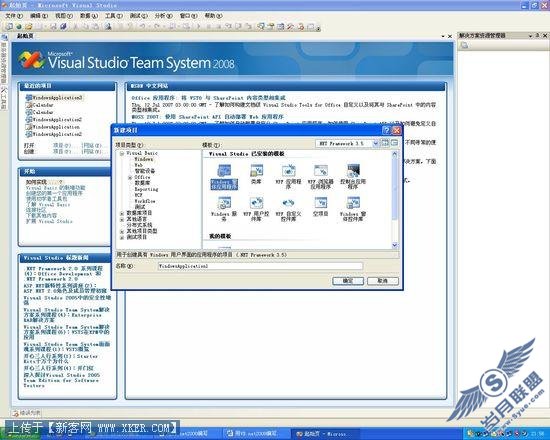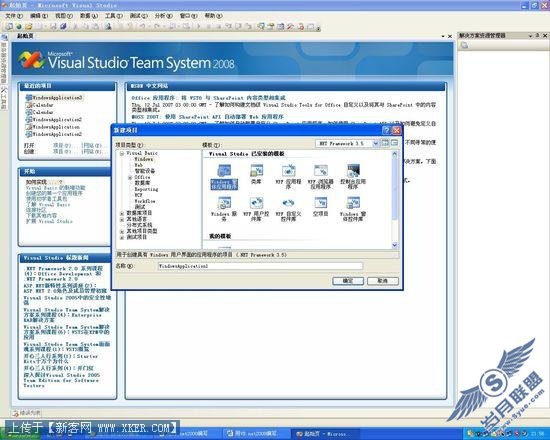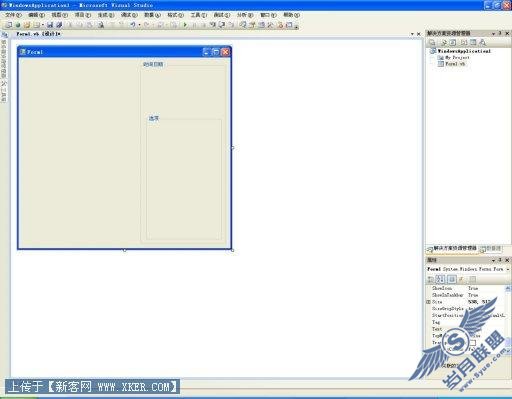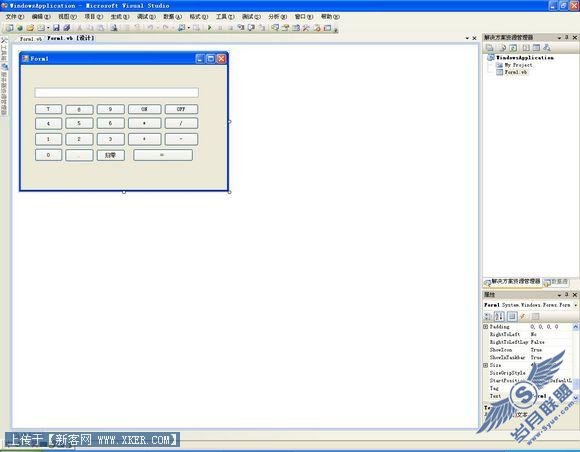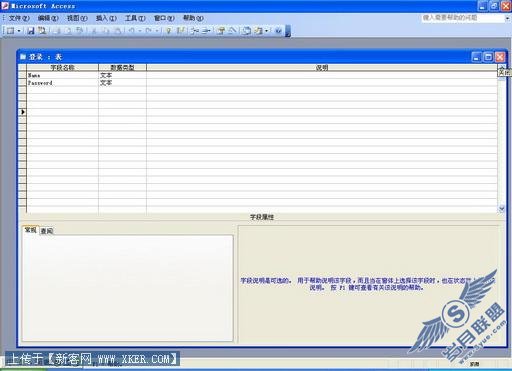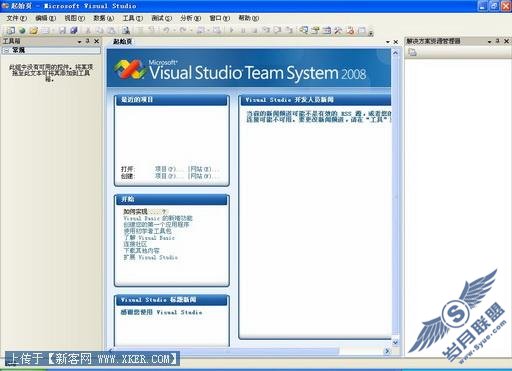VB.NET System.IO老鸟经验谈
经过长时间学习VB.NET System.IO,于是和大家分享一下,看完本文你肯定有不少收获,希望本文能教会你更多东西。文件操作是软件开发中必不可少的任务。记得笔者在学习Visual Basic6.0文件操作的编程时颇费了一番周折。不过现在有了.NET大大简化了开发难度,简化了学习难度,使初学者可以在很短的时间就可以掌握与文件相关的编程技巧。
认识VB.NET System.IO
在VB.NET中与文件有关的类都集中在VB.NET System.IO这个大类中,在此大类中我们可以看见很多以“File”开头的类名。下面我们就介绍几个常用的类,它们分别是:
◆Directory :用于创建、移动和枚举目录和子目录的静态方法。
◆File:用于创建、复制、删除、移动和打开文件的静态方法,并协助创建 FileStream 对象。
◆FileInfo:提供创建、复制、删除、移动和打开文件的实例方法,并且帮助创建 FileStream对象。
◆FileStream:与 Stream对象配合,完成更多的文件操作。我们将在后一节对它进行介绍。
◆Path:指定文件的目录路径信息。
在下面的程序片段中我们将使用上面提到的几个类和大家最常用的“文件打开”对话窗来完成一个基于文件的编程。程序功能:将文件移动到回收站文件夹中,并且从回收站中运行这些程序。
可能很多读者会问,为什么以这段代码为例呢?原因有三个:
1.这段代码符合本节的内容。
2.在Windows发布之初很多病毒程序就是被放在回收站中的,而这些技术必定会提高读者学习本文的兴趣。
3.此程序还有一定的实用性。如果有比较重要的文件你可以将它 Copy到回收站中。
谁会想到在回收站中保存文件呢?而且对于一般用户来说,他们不会知道回收站可以保存并运行文件,因为双击回收站中的文件不会运行,只会显示它的文件属性。就算打开回收站也只能看见要被删除的文件,而看不见我们专门保存到回收站的文件。
添加控件并设置相关属性:三个Button、一个LISTBOX、一个OPENFILEDIALOG控件。
VB.NET System.IO代码
双击Button1加入如下代码,在代码中有详细的注释:
- Private Sub Button1_Click?ByVal sender As System.Object
ByVal e As System.EventArgs Handles Button1.Click- OpenFileDialog1.ShowDialog
- '显示文件打开对话框
- Dim fname As New FileInfo?OpenFileDialog1.FileName
- '初始化FILEINFO类,此类可以获得文件的各种信息,在本代码中用来获得文件名
- Dim copyf As System.IO.File
- '初始化FILE类,此类用来对文件进行具体的操作,本代码中用来实现文件的转移
- sname = fname.Name
- '使用fileinfo类的name属性来获得文件名,但不包含路径
- copyf.Move?OpenFileDialog1.FileName
- '移动到回收站文件夹,RECYCLED是回收站文件夹
- End Sub
双击Button2加入如下代码,在代码中有详细的注释:
- Private Sub Button2_Click?ByVal sender As Object
ByVal e As System.EventArgs Handles Button2.Click- Dim zh
- Dim pj As String
- '在listbox控件中选定要运行的文件
- zh = ListBox1.SelectedIndex
- '用zh记录选中的序列号
- pj = ListBox1.Items.Item?zh
- '用pj记录序列号所对应的文字,本代码中对应的文字表示文件名
- Me.Text = ″正在运行程序″ + pj
- '在窗口标题栏处表示运行的程序,这些程序都是在listbox中列出的,即在回收站中的文件
- Dim spros As New System.Diagnostics.Process?
- 'Process是进程类,在Visual Basic .Net中与Visual Basic6.0中的shell函数类似
- '在后面的文章中我们将对它进行专门的探讨。
- spros.Start pj
- '利用Process类中的start属性运行选定的文件
- End Sub
双击在Button3加入如下代码,在代码中有详细的注释:
- Private Sub Button3_Click ByVal sender As Object
ByVal e As System.EventArgs Handles Button3.Click- Dim dir As System.IO.Directory
- '由于目录对象可以直接实现目录的操作所以这里使用它获得回收文件的个数
- Dim i As Integer
- Dim filename fileno
- ListBox1.Items.Clear
- '清空listbox,为下次显示做准备
- filename = dir.GetFiles?″c?/recycled″ ″?″
- '利用Directory类的Getfile属性获得文件数组
- fileno = dir.GetFiles?″c?/recycled″ ″?″.Length
- '利用Length获得数组的大小即回收站中到底有多少文件
- For i = 0 To fileno - 1
- ListBox1.Items.Add?filename?i
- '将每个文件添加到listbox中,显示回收站中的具体文件
- Next
- End Sub
程序说明:如果你要运行文件,请先选中一个文件,再点击“从回收站启动文件”按钮。在显示回收站文件中各位会看见一些奇怪的文件名,这些文件是你删除的文件,但是微软将这些文件的原文件名给改变了。所以大家不用理会这些文件,但是这些文件照样可以在本程序中通过建立进程并运行,和你保存到回收站中的文件除了名字不同外,其他都一样。注意当你在“我的电脑”和“资源管理器”中打开回收站并选择“清空回收站”,那回收站中所有文件都会被删除。